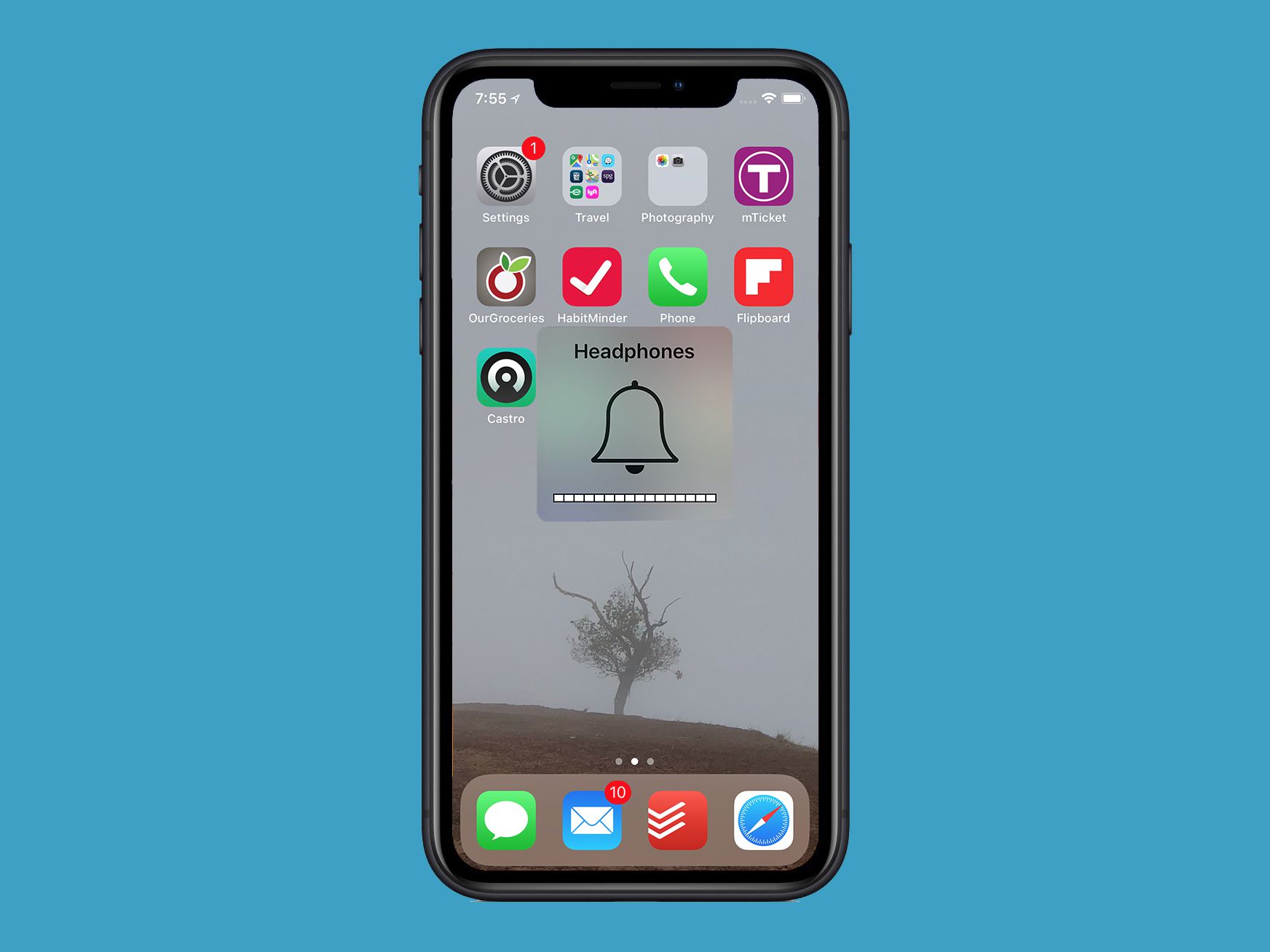
¿Se encontró con un iPhone atascado en el modo de auriculares incluso cuando no está enchufado ? ¿Estás viendo qué se puede hacer y cómo desactivar el modo de auriculares en el iPhone?
Si su respuesta es Sí, entonces este es el lugar perfecto para deshacerse del problema. Muchos usuarios han informado que han visto el logotipo de los auriculares incluso cuando no están conectados. Ahora, este tipo de problema es realmente aterrador e irritante también.
Sin embargo, no hay nada de qué asustarse, ya que en este blog, lo guiaré sobre cómo reparar el iPhone 13/12/11 atascado en el modo de auriculares.
¿Por qué mi iPhone está atascado en el modo de auriculares?
Bueno, muchos usuarios, especialmente aquellos que se han encontrado, querrán saber las razones detrás del problema. He reunido algunas causas comunes por las que el iPhone se atasca en el modo de auriculares.
Éstos son algunos de ellos:
- El polvo o incluso la humedad se almacenan en el conector para auriculares
- Los auriculares están desconectados mientras el teléfono estaba ocupado
- Algún tipo de actualización del sistema operativo o error de la aplicación
- Uso de auriculares de baja calidad o contiene algún error interno
Cómo reparar el iPhone atascado en el modo de auriculares: métodos efectivos
Después de conocer los motivos del error, ahora es el momento de comprobar todos los métodos posibles para desactivar el modo de auriculares en el iPhone.
Solución 1: reinicia tu iPhone
A veces, reiniciar su dispositivo puede solucionar fallas y errores menores de software en varios iPhones. Por lo tanto, sin demora, reinicie sus iDevices para resolver el error.
- Para reiniciar tu iPhone X/11/12/13
Mantenga presionado el botón de Volumen o el botón lateral hasta que se encienda. Desactivar el control deslizante aparece> arrastre el control deslizante hacia la opción de apagado > presione y mantenga presionado el botón lateral nuevamente hasta que vea el logotipo de Apple para volver a encenderlo.
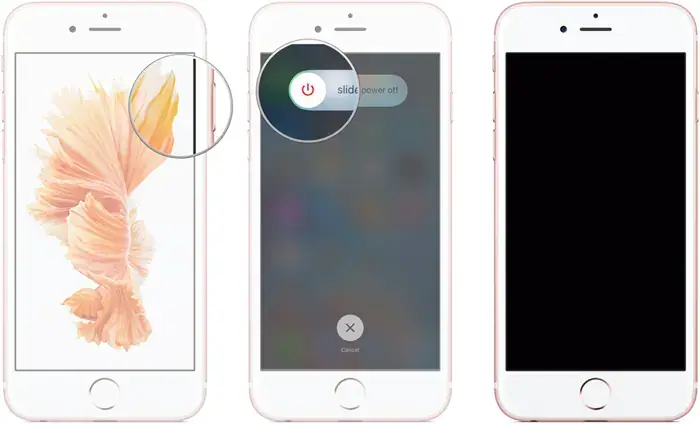
- Reinicia tu iPhone 6/7/8
Mantenga presionado el lado hasta que vea el control deslizante de apagado > arrastre el control deslizante hacia la opción de apagado > presione y mantenga presionado el botón lateral nuevamente hasta que vea el logotipo de Apple para volver a encenderlo.
- Para reiniciar tu iPhone SE, 5 o anterior
Mantenga presionado el botón en la parte superior derecha del teléfono hasta que se encienda. aparece el control deslizante de apagado > arrastre el control deslizante hacia la opción de apagado > mantenga presionado el botón lateral de nuevo hasta que vea el logotipo de Apple para volver a encenderlo.
Solución 2: conecte y desconecte sus auriculares
Otro método que puede probar es enchufar y desenchufar la toma de auriculares de su iPhone. Puede ocurrir debido a alguna falla técnica y para solucionarlo, debe enchufar y desenchufar los auriculares una vez.
Este truco funciona para muchos usuarios, pero recuerda hacerlo varias veces. Después de hacer esto 2 o 3 veces, su teléfono saldrá del modo de auriculares.

Solución 3: verifique la configuración de audio
La mayoría de las veces, hay un problema con la configuración de audio en su iPhone. Por lo tanto, debe verificarlo abriendo el centro de control en la configuración de salida de audio.
Para la mayoría de los iPhones, simplemente debe deslizar hacia arriba desde la parte inferior de la pantalla.
En iOS 10, deslice el dedo de derecha a izquierda para abrir los controles de música, luego toque Audio controles en la parte inferior de los paneles.
En iOS 11 y superior, toque los controles de música en la esquina superior derecha, luego toque el ícono de AirPlay, que representa tres anillos con un triángulo.
Solución 4: habilitar y deshabilitar el modo avión
En los teléfonos inteligentes, el modo avión es una configuración que le permite desactivar rápidamente las conexiones de telefonía móvil, Wi-Fi y Bluetooth. Entonces, cada vez que encuentre algún error, como auriculares atascados en su iPhone, habilite y deshabilite el modo Avión una vez.
Activar el modo avión desconecta temporalmente todas las redes del teléfono. Si el motivo es Bluetooth, cortar la conexión debería resolver el problema.
Así es como puedes eso:
Abra el Centro de control > Toque el ícono Modo avión > espere unos segundos. Luego, vuelva a tocar el ícono Modo avión para desactivar el Modo avión.
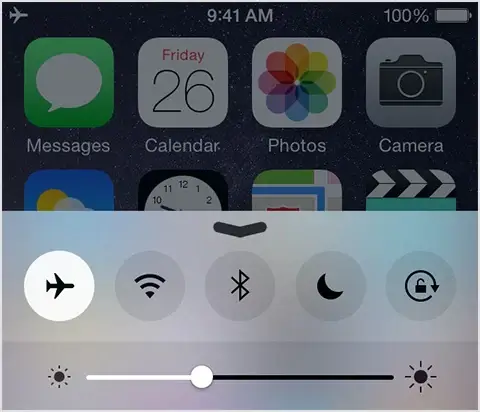
Solución 5: limpia el conector de los auriculares
El problema del iPhone atascado en el modo de auriculares básicamente ocurre cuando el conector de los auriculares está dañado. A veces, muchos escombros pueden ser la causa principal de este problema.
Si hay algún tipo de basura, pelusa o residuos atascados en el conector para auriculares de su iPhone, se podría engañar a su iPhone para que piense que los auriculares están enchufados.
Quitar la basura dentro de la toma de auriculares puede hacer que su iPhone salga del modo de auriculares.
Para hacer esto –
Tome una linterna y observe de cerca el interior del conector para auriculares de su iPhone > Busque cualquier basura, pelusa o residuos atascados dentro del conector para auriculares > Use un cepillo antiestático o bastoncillos de algodón para limpiar el conector para auriculares.
Solución 6: compruebe si hay daños por agua
Si limpiar el conector de los auriculares no resuelve el problema, tal vez el problema se deba a daños por agua. Es posible que haya entrado agua o cualquier tipo de humedad en el conector de los auriculares.
En ese caso, el conector para auriculares es el lugar donde aparece el indicador de daño por agua del iPhone en varios modelos. Para los modelos más recientes, aparece en la ranura de la tarjeta SIM.

Si ve el punto naranja que indica daño por agua, necesitará una reparación para sacar su iPhone del modo de auriculares. También puede resolver el daño por agua del iPhone 6 atascado en el modo de auriculares al drenar su dispositivo por completo o incluso puede poner su iPhone en un frasco de arroz seco.
Solución 7: actualiza tu iPhone
Su problema con los auriculares puede causar algunos problemas graves con su dispositivo. Por lo tanto, se recomienda actualizar su dispositivo a la última versión de iOS. La mayoría de las veces sucede que algunas aplicaciones no son compatibles con la versión del sistema operativo.
En ese caso, debe verificar si hay alguna actualización disponible y luego hacerlo como se indica.
Para actualizar su iPhone: vaya a Configuración > General > Software actualice y haga clic en ” Descargar e instalar ” para que la nueva actualización de iOS pueda instalarse en su dispositivo.
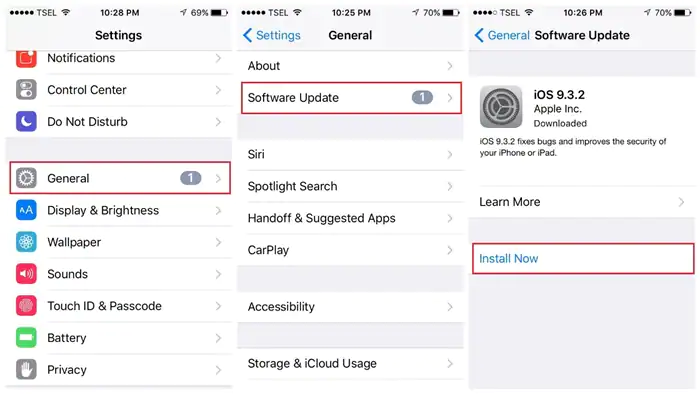
Solución 8: restablecer todas las configuraciones
Si las soluciones anteriores no resolvieron su problema, puede seguir este método restableciendo todas las configuraciones de su dispositivo. Esto arreglará fácilmente el iPhone 11 atascado en el modo de auriculares. Pero recuerda, borrará todas las configuraciones anteriores de tu dispositivo.
Para restablecer su iPhone: vaya a Configuración> Restablecer> Restablecer todas las configuraciones y confirme su contraseña. Su iPhone ahora restablecerá su configuración por completo como si fuera un dispositivo nuevo.
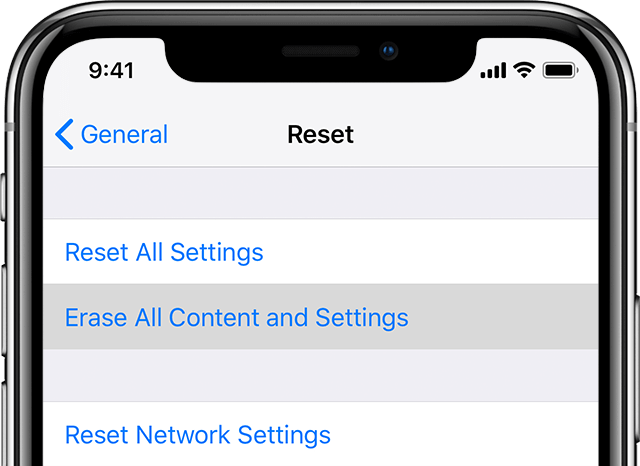
Solución 9: conéctese con un altavoz Bluetooth
Muchos expertos sugieren emparejar su dispositivo con un dispositivo Bluetooth para desactivar el modo de auriculares en el iPhone. Para eso, debe habilitar Bluetooth desde Configuración o desde el Centro de control.
Una vez conectado, compruébalo reproduciendo una canción. Durante la reproducción de la canción, apague la configuración de Bluetooth en su dispositivo. con suerte, este proceso ayudará a reparar el iPhone si está atascado en el modo de auriculares.
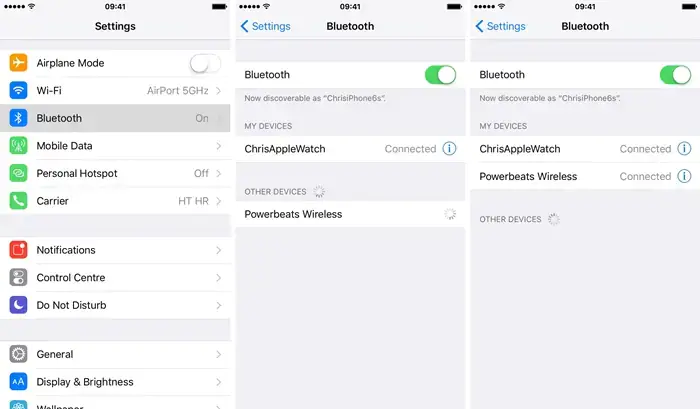
Solución 10: conecta tus auriculares durante la reproducción de música
Otro consejo de expertos que funciona principalmente para los usuarios es reparar el teléfono atascado en el modo de auriculares. Simplemente necesita conectar sus auriculares mientras reproduce música en su iPhone. Reproduzca una canción y permita que su dispositivo se bloquee automáticamente.
Después de eso, pon tus auriculares en el teléfono y desbloquéalos. Detenga la canción manualmente y desconecte los auriculares correctamente. Al hacer esto, su dispositivo saldrá fácilmente del modo de auriculares.
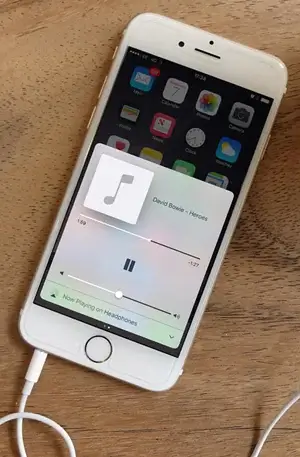
Arreglo 11: Obtenga soporte de Apple
Si aún no se resuelve su problema, puede ponerse en contacto con el soporte técnico por teléfono o en línea. Podrán reconocer su problema con respecto al problema de los auriculares atascados y brindarle soluciones en consecuencia.
Solución 12: visite el Centro de servicio de Apple
Si no obtuvo su solución hasta ahora, entonces su última opción es visitar su centro de servicio Apple más cercano de inmediato. Ellos diagnosticarán el problema de tu dispositivo y lo arreglarán a través de su software o llevarán tu iPhone a reparar.
Solución 13: la mejor manera de reparar el iPhone atascado en el modo de auriculares sin pérdida de datos
Además de todos los métodos mencionados anteriormente, si todavía está buscando soluciones rápidas, debe optar por la reparación sistema iOS. Los expertos sugieren esta herramienta profesional para desactivar fácilmente el modo de auriculares en el iPhone.
La herramienta es fácil de usar y permite a los usuarios deshacerse del problema con un solo clic. No solo el error de Bluetooth, sino que también resuelve otros problemas, como que las aplicaciones de iPhone siguen fallando, las líneas verticales en el iPhone, la pantalla blanca de la muerte del iPhone, el iPhone atascado en el logotipo de Apple y otros.
Por lo tanto, solo necesita descargar esta increíble herramienta y reparar el iPhone si está atascado en el modo de auriculares sin problemas.
iOS Reparación del sistema - Obtener iPhone / iPad / iPod Touch a normal
Repare cualquier tipo de problema o error en iPhone / iPad / iPod Touch y hágalo normal sin necesidad de habilidades.
- Tiene la capacidad de solucionar problemas de iOS sin pérdida de datos
- Solucione varios problemas del sistema iOS, como el logotipo blanco de Apple, el bucle de arranque, etc.
- Compatible con iPhone / iPad / iPod Touch & amp; Soporta iOS 14/13/12

Conclusión
Espero que este blog lo ayude a resolver el problema del iPhone atascado en el modo de auriculares. Este tipo de problema es algo común de experimentar en la vida cotidiana. Sin embargo, no hay nada de qué preocuparse, ya que muchos métodos manuales pueden ayudar a eliminar el problema sin más problemas.
Además, también debe optar por la herramienta de reparación sistema iOS que permite a los usuarios salir del modo de auriculares en el iPhone con un solo clic.

Kim Keogh is a technical and creative blogger and an SEO Expert. She loves to write blogs and troubleshoot several issues or errors on Android and iPhone. She loves to help others by giving better solutions to deal with data recovery problems and other issues.

